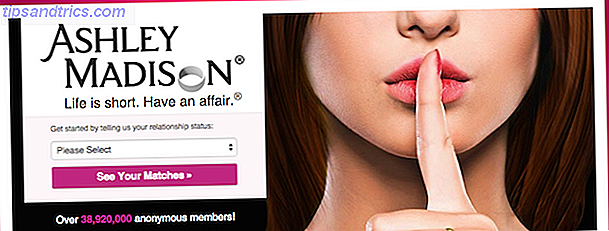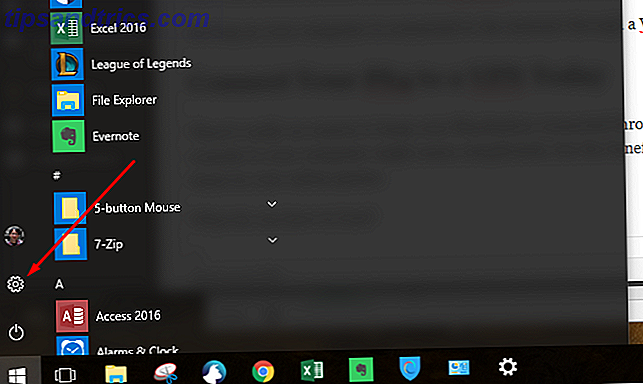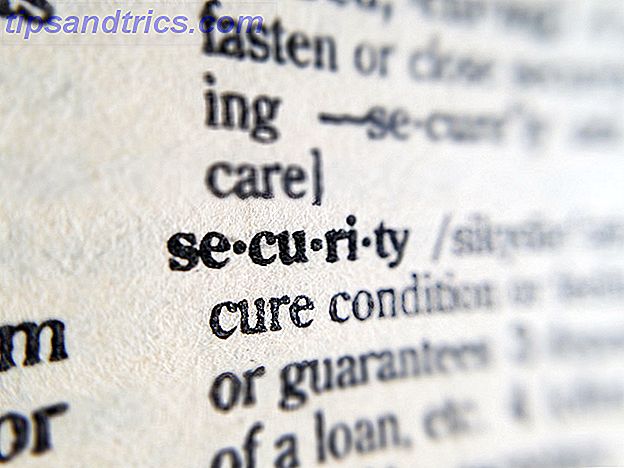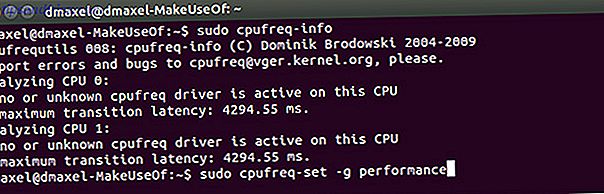
Aunque Linux es delgado y veloz de manera predeterminada, es posible que aún sienta que podría obtener algunas gotas de rendimiento más de su sistema. No temas, estos cuatro consejos te pueden dar ese pequeño impulso extra que estás buscando. No se trata de hacer que su instalación de Linux sea aún más ligera (aunque sí hace la diferencia). No, todo se trata de forzar a su hardware a funcionar a todo gas.
Nota: dado que este artículo trata de obtener más rendimiento, no debe esperarse un uso de energía razonable. Si valoras el ahorro de energía más que el rendimiento, este artículo no es para ti. En otras palabras, MakeUseOf no es responsable si su factura eléctrica se triplica o más.
Cambiar gobernador de la CPU
El regulador de la CPU controla cómo su CPU escala su frecuencia. La CPU cambia su frecuencia de forma dinámica para que pueda usar una frecuencia más baja y, por lo tanto, utilice menos energía cuando no haya mucho que hacer, pero amplíe la frecuencia para que pueda hacer las cosas cuando sea necesario. Los gobernadores controlan cómo se produce la ampliación, lo que puede promover más rendimiento o más ahorro de energía. Establecer el gobernador de la CPU en "rendimiento" esencialmente obligará a su CPU a mantener su frecuencia estable más alta en todo momento. Debido a que el gobernador "ondemand" ya es bastante bueno para escalar a la frecuencia máxima tan rápido como sea posible cuando se necesita la CPU, el gobernador de "rendimiento" ahorrará al menos unos pocos milisegundos que se desperdiciarán mientras se amplía la frecuencia, más puede aumentar el rendimiento para tareas donde el gobernador "bajo demanda" puede pensar que no es necesario ir a la frecuencia máxima.
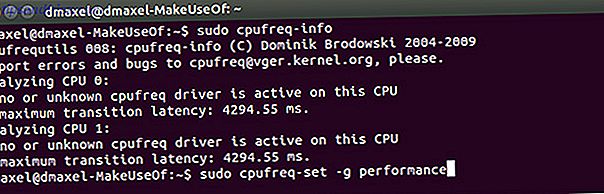
Para cambiar el gobernador de la CPU, abra una ventana de terminal y ejecute el comando:
sudo apt-get install cpufrequtils
Luego, ejecute el siguiente comando y su CPU se volverá más deportiva al instante:
sudo cpufreq-set -g performance
Utilice controladores de gráficos propietarios
Los controladores de gráficos de código abierto son geniales para los usuarios de AMD Los gráficos AMD de Open Source ahora son impresionantes, así es cómo obtenerlos. Los gráficos AMD de Open Source ahora son asombrosos, así es cómo obtenerlos. El controlador propietario de AMD en Linux es rápido pero con errores, y el El controlador de código abierto ahora se ha convertido en un excelente Leer Más, y lo suficientemente decente para los usuarios de NVIDIA. Sin embargo, aún obtendrá un mejor rendimiento si opta por elegir los controladores de gráficos propietarios en su lugar. Afortunadamente, son fáciles de instalar en Ubuntu. Simplemente abra el tablero y busque "Controladores adicionales".

Desde aquí, puede instalar los controladores propietarios y usarlos después de un reinicio rápido.
Para el registro, los usuarios de Intel solo tienen el controlador de código abierto porque Intel no tiene un controlador propietario y totalmente compatible y desarrolla activamente el de código abierto.
Usuarios de NVIDIA: Overclock Your Graphics Card
Los usuarios de NVIDIA pueden hacer algo que es sorprendentemente raro de hacer en Linux para cualquier otro hardware: el overclocking. Si bien el overclocking puede acortar la vida de su hardware, puede obtener un rendimiento adicional que puede ser crucial mientras juega. Sin embargo, estas configuraciones se ocultan inicialmente para evitar que usuarios desinformados dañen su hardware. Abra la herramienta de configuración de NVIDIA, cambie a la pestaña Configuración del servidor X y haga clic en el botón Guardar archivo de configuración de X. Ahora, abra una ventana de terminal y ejecute el comando:
sudo nano /etc/X11/xorg.conf
A continuación, busque la sección Dispositivo para la tarjeta gráfica y agregue:
Option "Coolbits" "5"
Luego, reinicia tu computadora. Una vez hecho esto, abra nuevamente la herramienta de configuración de NVIDIA, y ahora debe tener una página adicional llamada Frecuencias de Reloj. ¡Ahora puedes overclockear tu tarjeta gráfica! Tenga cuidado con lo que hace: asegúrese de estar informado antes de tocar cualquiera de las configuraciones.
Deshabilitar IPv6

Para mejorar el rendimiento de la red de su sistema, puede desactivar IPv6. Aunque estoy totalmente de acuerdo con el uso de IPv6, la mayoría de los ISP de la gente aún no es compatible con el nuevo protocolo, y no hay nada que puedas hacer al respecto. Vaya a su administrador de conexiones de red, abra su conexión actual y luego cambie a IPv6 y elija "Ignorar". De esta forma, el sistema no intentará crear una conexión IPv6, lo que liberará algunos recursos y mejorará el rendimiento.
Otros consejos increíbles
Por supuesto, hay algunas otras cosas que puede hacer para mejorar el rendimiento de su sistema Linux, como hemos mencionado en otros artículos. Por ejemplo, puede optimizar Linux para SSD Cómo optimizar Linux para SSD Cómo optimizar Linux para SSD Para obtener el mejor rendimiento y el menor desgaste en su disco de estado sólido, pruebe estas optimizaciones para su sistema Linux. Lea más, elimine potencialmente su partición SWAP ¿Qué es una partición SWAP de Linux, y qué hace? ¿Qué es una partición SWAP de Linux y qué hace? La mayoría de las instalaciones de Linux recomiendan que incluya una partición SWAP. Esto puede parecer extraño para los usuarios de Windows: ¿para qué sirve esta partición? Lea más, hágale más receptivo con Ulatencyd Haga que su sistema Linux sea más receptivo con Ulatencyd Haga que su sistema Linux sea más receptivo con Ulatencyd Para lograr la máxima capacidad de respuesta en su sistema Linux, es posible que desee echar un vistazo a Ulatencyd. Lea más, o realice 4 ajustes relacionados con el software 4 maneras de acelerar su PC Linux 4 maneras de acelerar su PC Linux ¿Su configuración de Linux no es tan rápida como le gustaría? He aquí cómo acelerarlo. Lea más para acelerar su sistema. Asegúrese de revisarlos todos para que pueda obtener cada gota de rendimiento que pueda.
Si bien Linux es excelente, hay un gran potencial que se puede alcanzar a través de muchas personalizaciones y ajustes. ¿Por qué no incluirlos ya? Porque las personas tienen necesidades diferentes, y la mayoría de los ajustes son buenos para algunas personas pero malas para otras. Es un poco de trabajo, pero los resultados finales valen la pena.
¿Qué otros ajustes de rendimiento puede sugerir? ¿Qué es más importante para usted, el ahorro de energía o el rendimiento? Háganos saber en los comentarios!